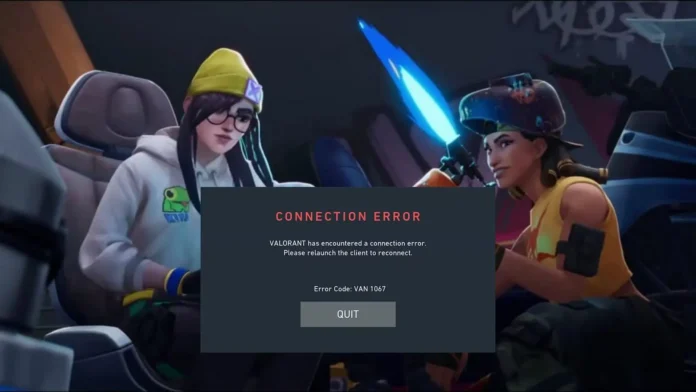Valorant, çıkış yaptığı günden beri birçok hata ile karşılaştı. Çok oyunculu oyunlarda hatalar yaygındır ve bunların çoğu sunucu ile gerçekleşmeye çalışan bağlantı sorunlarından kaynaklanır. Hal böyle olunca, oyunu başlatılırken ekranda VAN ve VAL hataları belirebiliyor. Ancak bu hatalar giderilemez veya kalıcı sorunlar değildir.
Riot Games’in Valorant için her iki haftada bir sabit bir yama döngüsü vardır; bu yama döngüsü, oyunla ilgili diğer değişikliklerin yanı sıra çeşitli yaşam kalitesi güncellemeleri ve hata düzeltmeleri sağlar. Ancak tüm çabalara rağmen bazı sorunlar devam ediyor ve oyunun küresel oyuncularının olası çözümler için interneti kullanmasına neden oluyor.
Birçok oyuncu, bilgisayarlarını Windows 11’e güncelledikten hemen sonra hataların ortaya çıktığını bildirdi. Windows 11 kullanıcılarının karşılaştığı en yaygın sorunlardan biri, VAN 1067 hata kodudur. Bu hata, oyuncuların oyunu başlatmasına veya oyuna giriş yapmasına izin vermiyor ve sistemlerini Windows 11’e yükseltmek isteyen birçok oyuncu için sorun haline geliyor. Ancak hatayı düzeltip Riot’un taktiksel nişancı oyununu Windows’ta çalıştırmanın uygun bir çözümü var.
Valorant VAN 1067 Hatası Nedir?
VAN 1067 hata kodu, oyuncuların Windows 11’e yükseltmesinden hemen sonra görünen ve kullanıcıya “yeniden bağlanmak için istemciyi yeniden başlatması” konusunda bilgi veren hatalardan biridir. Bunun nedeni genellikle Güvenilir Platform Modülü (TPM) 2.0’ın kapatılmış olmasıdır.
Temelde bu sorunu çözmenin anahtarı ise sisteminizdeki TPM 2.0‘ı etkinleştirmenizdir. Bilgisayarınızı yeniden başlatırken BIOS’a (Temel Giriş) girerek bunu kolayca yapabilirsiniz. Peki BIOS’a girdiğinizde ne yapmanız gerektiğini bilmiyorsanız içeriğimizin devamındaki adımları izlemeye devam edin.
Valorant VAN 1067 Hatası Nasıl Çözülür?
VAN 1067 hatasından kalıcı olarak kurtulmak istiyorsanız aşağıdaki adımları izlemeniz yeterli olacaktır.
- Bilgisayar sisteminizi yeniden başlatın.
- BIOS kısayol tuşuna basarak BIOS menüsüne girin. sisteminizin özelliklerine bağlı olarak. Genellikle F10 veya F12 veya Delete/Del tuşları sistemler için BIOS kısayol tuşları olarak ayarlanır. Ancak doğru kısayol tuşunun hangisi olduğunu bulmak için Google üzerinden anakart modeliniz için BIOS tuşunun hangisi olduğunu aramanızı öneririz.
- BIOS açıldığında Gelişmiş Seçenekler‘e giderek Güvenli Önyüklemeyi etkinleştirin. Bu, Önyükleme Seçenekleri’ne gidip Güvenli Önyükleme’yi seçerek yapılabilir.
- Bundan sonra, Pencere UEFI Modu Seçeneğini veya sistemde mevcut olan diğer herhangi bir UEFI seçeneğini seçin.
- Ayarları yaptıktan sonra ayarları kaydedin ve çıkın. Bilgisayarınızı otomatik olarak yeniden başlayacaktır.
- Windows’a girdikten sonra Windows Tuşuna basın.
- R tuşuna basın ve metin kutusuna Services.msc yazın. Veya doğrudan windows arama çubuğuna da aynı şeyi yazıp enter’a basabilirsiniz.
- ‘Vgc’ adlı hizmeti arayın ve ardından sağ tıklama menüsünden Başlat’ı seçin.
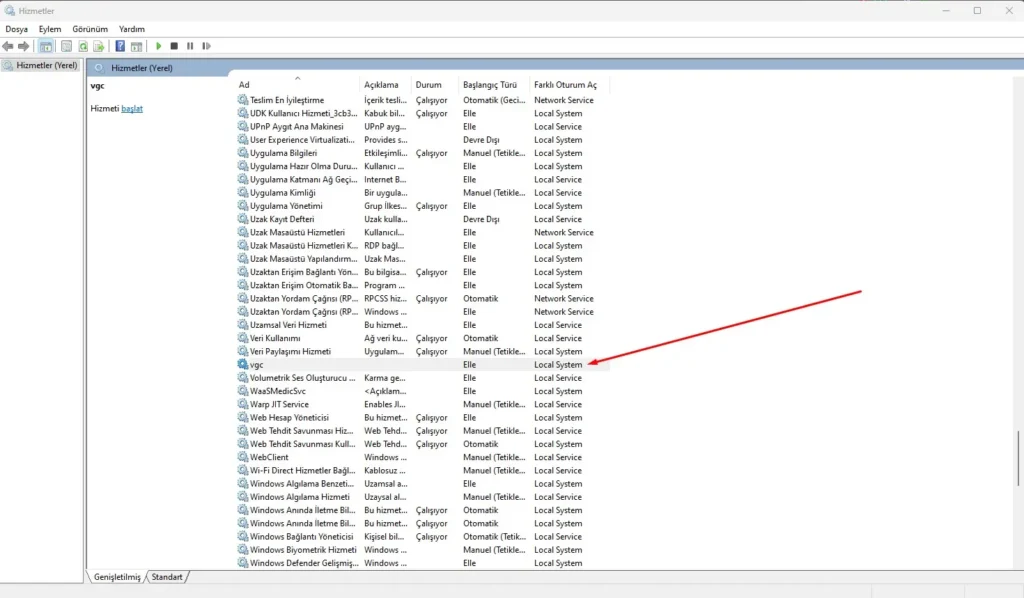
Yukarıda belirtilen adımlar, VAN 1067 hata kodunu etkili bir şekilde düzeltebilir ve Valorant’ı Windows 11’de başlatıp oynamanıza olanak tanır. Adımlar takip edildiğinde, hatanın ekranınızda tekrar ortaya çıkmadan oyunun keyfini çıkarabilirsiniz.
Belirtilen adımları uygulamanıza rağmen VAN 1067 hata kodu düzeltilmezse maalesef oyunu oynayabilmek için Windows 10’a geri dönmek zorunda kalacaksınız.
Sorun geliştiricilerden kaynaklanıyorsa en iyi seçenek sorunu bildirmek ve düzeltilene kadar beklemektir. Sorunla ilgili şikayette bulunmak için Riot Games’in oyun destek sayfasını ziyaret edebilirler.
Ek Denenebilecek Çözümler
1. Resmî Riot Destek Tavsiyeleri
Riot Games, VAN‑1067 gibi hatalar için aşağıdaki adımları öneriyor:
- Riot Vanguard’ı kaldırıp yeniden yüklemek:
- “Add or Remove Programs” ekranından Riot Vanguard’ı kaldırın, ardından Valorant’ı başlatarak otomatik yeniden yüklemeyi sağlayın.
- Valorant’ı onarmak:
- Riot Client’ta oyun simgesine tıklayarak “Repair” (Onar) seçeneğini kullanın.
Bu iki adım, Valorant’ın çalışabileceği sağlıklı bir ortamı yeniden kurar.
2. Ağ ve Bağlantı Problemleri Adımları
VAN‑1067 genellikle ağ kaynaklı bir hatadır. Şunları öner:
- Modemi yeniden başlatın ve mümkünse kablolu internete geçiş yapın.
- Windows’tan “Command Prompt (Yönetici)” ile sırasıyla şu komutları çalıştırın:
- ipconfig /flushdns
- netsh winsock reset
- netsh int ip reset
- ipconfig /release
- ipconfig /renew
- Ardından bilgisayarı yeniden başlatın.
🔧 Bu adımlar sayesinde DNS ve ağ önbelleği temizlenir, potansiyel bağlantı sorunlarının önüne geçilir.
3. ipconfig & DNS Yenileme Komutları
Yukarıdaki komutlarla IP ve DNS yenileme sürecini önerdim. Özellikle:
ipconfig /release→ipconfig /renew= DHCP’den yeni IP almak,ipconfig /flushdns= DNS önbelleğini boşaltmak,netsh winsock reset= ağ soketlerini sıfırlamak.
4. Doğru Servis Adı: “VGC” (Riot Vanguard Communication Service)
“VGS” değil; VGC servisi doğru isim.
Nasıl Kontrol Edilir/restart edilir:
Win + Rtuşları ileservices.mscçalıştır.- Listeden VGC servisini bulun.
- Sağ tık → “Properties” → Startup type = Automatic → “Start” → “Apply” → açılışta otomatik başlar hale gelir.
Eğer “Stopped” (Durdurulmuş) ise bu adımlarla yeniden çalıştırın.
Bu komutlar birlikte çalışıldığı zaman birçok bağlantı kaynaklı VAN‑1067 hatasının önüne geçiyor.
5. BIOS’ta TPM & Secure Boot Açılması
Windows 11 ve Vanguard’ın düzgün çalışması için TPM 2.0 ve Secure Boot gereklidir. Yüzlerce kullanıcıda çözüm sağlıyor.
Yapılması gerekenler:
- Bilgisayarı yeniden başlatıp BIOS’a girin (F2/Delete/F10/F12).
- Açık bırakılan kısmında:
- TPM veya PTT → Enable,
- Secure Boot → Enable,
- “Save & Exit” ile çıkış yapın.
6. Valorant’ın Repair / Vanguard’ın Yeniden Yüklenmesi
- Repair: Riot Client > Valorant simgesi > “Onar”
- Vanguard kaldırma & yeniden yükleme: Kontrol Panel’den kaldır → Valorant başlat → Vanguard otomatik tekrar yüklenir.
Bu ayarlardan sonra VGC servisini tekrar kontrol edin.
7. Üçüncü Taraf Programlar & Clean Boot
Bazı programlar VGC’yi engelleyebilir:
- Malwarebytes, Discord, klavye/mouse yazılımları, sanal sürücüler vb.
- Kullanıcı önerisi: clean boot’da sadece Windows Defender’ı çalıştırmak oldukça etkili olmuş.
8. Yedek Yapılabilecek İşlemler
Kimi kullanıcılar aşağıdakilerle çözüm bulmuş:
- Windows onarma veya format (veri kaybetmeden).
- Visual C++ yeniden dağıtılabilir paketlerini silip sadece en son sürümünü yüklemek.
- BIOS güncellemesi veya TPM’i sıfırlama.
- Bazı kullanıcılar Linux’tan Windows 10’a geri dönerek sorunu tamamen çözmüş.
Bunlara ek olarak Valorant’la ilgili diğer hatalarında içeriklerini yazdık. Onlara da aşağıdan göz atabilirsiniz: